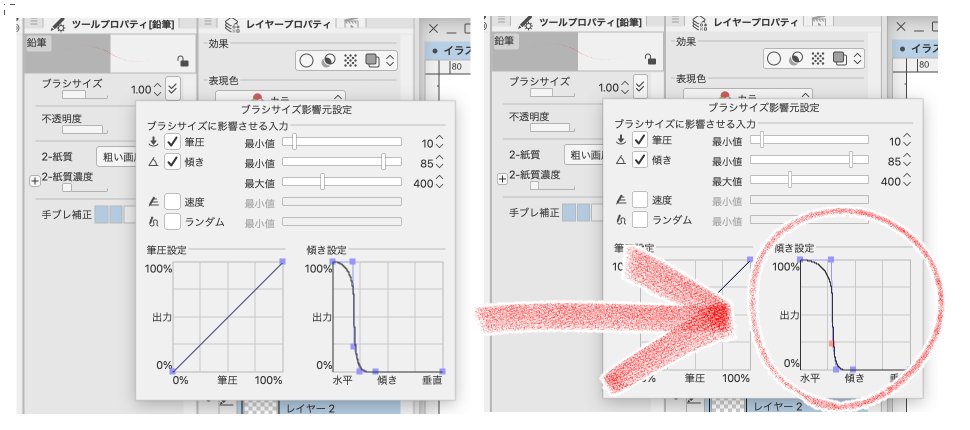151
等間隔に同心円が描きたいけど「同心円定規だと等間隔に描くの難しい!」という方は、グラデーションツールのサブツール[ストライプ]のツールプロパティ[形状]を[円]か[楕円]にして使ったってください。便利よ、これ。
152
クリスタの3D、プリミティブ機能とか新設されて便利になった余波なのか今年になってからデッサン人形の操作方法をよく聞かれます。その中でも割りと良く聞く「デッサン人形座らせるのムツカシクね?」の解説です。デッサン人形を座らせるの実は簡単なのでやりたい人は動画チェックしたって〜。
153
クリスタの3D空間に合わせてくれるパース定規便利っすよね。もしこのパース定規を誤って消してしまったときはその3Dレイヤー上で①メニュー[レイヤー]→[定規・コマワク]→[パース定規]コマンドを実行②ダイアログで[3点透視]をON、[レイヤーを新規作成]をOFFでパース定規を作成してください。
154
クリスタWin版+galaxy版向けのアップデートが来てる。スマートフォン側クリスタのタッチ操作でPC版のクリスタ操作ができるようになってる…なんのこっちゃ判らん人は動画で確認してみて。
…未来だなあ…他のOS/デバイスにも来るのかしら✨✨
youtu.be/TM9a6hdYBRM
clipstudio.net/ja/dl/release_…
155
157
ラスタライズした網点トーンで試してあげると仕組みが確認しやすいよ
158
CLIP STUDIO PAINT1.11.6かなり楽しい😊
159
自分で描いた平面の画像を3D上に並べていろんな設定ができます。素材パレットの3Dのフォルダーに「プリミティブ」ってのができてるので、そこから色々形を読み込んで、自分の素材を貼り付けると楽しいっすよ😊
160
なんだかクリスタの楽しい新機能が紹介されているような気がするんやで😊 instagram.com/tv/CWsWUUrg4hk…
161
162
自分で撮影した写真からトレースしたいときは、クリスタのブラシツールオプション[後補正]を[100]に、[ベジェ曲線]をONに設定して、フリーハンドで線を引いてみ。ヨレヨレの線も直線にしてくれるから。こういうパース定規どこで活躍できるねん!っていう建物も簡単に描けるんやで!
163
クリスタでレイヤー複製したいときは[alt](mac/ipadは[option])を押しながらレイヤーをドラッグ&ドロップするだけでええんですよ。キーボードが使える環境のみんな、おぼえて。ぜひおぼえて!楽ちんだから!
164
165
ベクターを良く使うならクリスタのオブジェクトツールのツールプロパティ[透明箇所の操作]の[制御点]のオプションはぜひぜひ試してみて。ドラッグ操作で制御点を複数選択できるのでフォルムを維持したままびよーんができます。びよーんてなに?という人は動画見て。
166
「iPad購入」を検討しているみなさま聞いてください。
ストレージは
可能な限り
多めにして
32GBは
(可能な限り)避けてね
iPadにSDカードは
刺さりません
後から増設も
できません
ルールルルー
ラーラララー
買う前に調べてー
知ってから買って〜♪
167
iPhoneの純正マップがすごく使いやすくなっててストリートビュー的な画像の操作もしやすいし今はGoogleマップよりも好き。構図のヒントの宝庫だし絵描き界隈は色々眺めるだけでもヒントをもらえるんやないかなーって思ったり。
168
169
クリスタにて。ラスターで描いた素材をフキダシ素材みたいに自動でテキストに合わせたいとき
①素材をダブルクリック→素材のプロパティを表示
②[貼り付け操作]→[拡大縮小]→[セリフに合わせる]
で設定すればええよ。
170
クリスタの定規(アイコン)ってドラッグ&ドロップで他のレイヤーに移動できます。Altを押しながら複製もできます。
でもって、用紙レイヤーにも定規(アイコン)を移動できます。案外やったことある人少なくて寂しかったので増えて、仲間!
171
172
173
昨日、散々バックアップのお話をしましたが、クリスタ民のみんな!
■クラウドサービスに作品履歴のダウンロード機能を追加
CLIP STUDIOのクラウドにファイルをバックアップするごとに、履歴が保存されるようになります。過去30日分の履歴からファイルを選択してダウンロードできます■
だってよ!
174
一部だけページを修正したいだけなのにクリスタの作品ファイルは全ページのサムネイルを読み込むまで時間がかかって大変だなあ、と思っていたら個別のページを開く方法もおぼえとくとええで。
175
割とガチの質問が来たので種明かし説明です。使ってみたい!という方はどうぞご参考に。